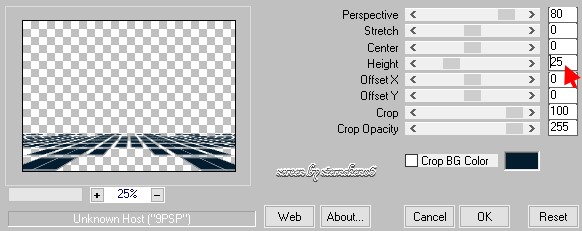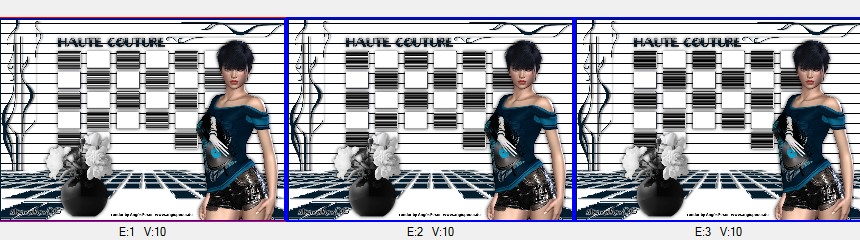|
Meine Tutoriale werden hier registriert und getestet
Das Copyright des ins deutsche PSP übersetzten Tutorials liegt bei mir sternchen06 aka A.Brede-Lotz. Das Tutorial darf nicht kopiert oder auf anderen Seiten zum download angeboten werden. Herzlichen Dank an Yvonne das ich deine PSP Tutoriale ins deutsche Übersetzen darf Dankzij Yvonne dat ik je tutorials mag vertalen in het Duits Das Original Tutorial findest du hier
Leider schließt Yvonne ihre Seite
zum 1. September 2020
Herzlichen Dank auch an die Künstler die uns Bastlern die Erlaubnis erteilt haben ihre Werke zu nutzen in diesem Fall ein Herzliches Dankeschön an Moni S. www.poserchaoten.de für die wunderschöne Posertube
Sollte ich dennoch unwissentlich ein Copy verletzt haben:
Keine
Abmahnung ohne vorherigen Kontakt
weitere Tutoriale findest du: und hier
Bei den neueren PSP Versionen ist horizontal spiegeln jetzt vertikal spiegeln und vertikal spiegeln jetzt horizontal spiegeln allerdings wird beim spiegeln nicht mehr auf die andere Seite verschoben hierfür musst du dann über Verschiebung/Versatz verschieben oder: lade dir die Skripte für das vertikale und horizontale spiegeln runter füge diese Skripte in den Skriptordner (eingeschränkt) deines PSPs ein Wenn du dann die jeweiligen Skripte anwendest wird auch wieder so gespiegelt wie du es von älteren Versionen kennst
Du benötigst: Dein PSP Das Material aus dem Download 1 passende copysafe Portrait-/Oberkörpertube und eine Blumenvasentube falls du nicht die aus dem Material nehmen möchtest Filter: Mura's Meister - Perspective Tiling AP [LINÈS] - Line SilverLining
Vorbereitung: Lade dir das Material aus dem download und entpacke es Speichere die Selektions- (Auswahl-) Datei in deinem Auswahl Ordner Farben: Schwarz & Weiß
*1* Öffne eine neue transparente Leinwand 850 x 600 px Fülle die Leinwand mit weiß Ebenen - neue Rasterebene Aktiviere das Auswahlwerkzeug - Benutzerdefinierte Auswahl
Fülle die Auswahl erneut mit weiß Effekte - Plugin - AP [Lines] - Line SilverLining
Auswahl aufheben *2* Ebenen - neue Rasterebene Auswahl - Auswahl laden/speichern suche dir die Auswahl "20216-les-hautecouture-vonne" - laden
Fülle die Auswahl mit schwarz Auswahl - Ändern - Verkleinern - 2px - OK - mit weiß füllen Auswahl - Ändern - Verkleinern - 2px - OK - mit schwarz füllen Auswahl - Ändern - Verkleinern - 2px - OK - mit weiß füllen Auswahl - Ändern - Verkleinern - 2px - OK - mit schwarz füllen Auswahl aufheben *3* Effekte - Plugin - Mura's Meister - Perspective Tiling ändere den Wert bei Height auf 25
Effekte - 3D Effekte - Schlagschatten 0/5/50/5/schwarz Öffne die Datei " hautecouture-doodle..." - kopieren als neue Ebene in deine Leinwand einfügen Effekte - Bildeffekte - Versatz H: 0 - V: 73 - transparent - ok Schlagschatten wie eingestellt *4* Ebenen - neue Rasterebene lade noch einmal die Auswahl aus Punkt 2 Fülle die Auswahl dieses mal mit schwarz Auswahl - Ändern - Verkleinern - 2px - füllen mit weiß Auswahl aufheben *5* Bild - Größe ändern - Haken raus bei Größe aller Ebenen anpassen - verkleinern auf 80 % noch einmal wiederholen Effekte - Bildeffekte - Versatz H: 0 - V: 30 - transparent - OK Effekte - 3D Effekte - Schlagschatten 0/0/80/15/schwarz Bild - Rand hinzufügen - symmetrisch - 2 px schwarz Öffne und kopiere die Datei " tekstvonne-hautecouture" als neue Ebene in deine Leinwand einfügen Effekte - Bildeffekte - Versatz H: -95 - V: 233 - transparent - OK Schlagschatten wie eingestellt sichtbar zusammenfassen Ebene 2 x duplizieren und als BG.PSP Animation Shop (*psp) abspeichern
*6* Öffne deine Frauentube - evtl. vorhandenen Credit entfernen - kopieren - als neue Ebene in deine Leinwand einfügen Größe anpassen - orientiere dich an meinem Screen meine habe ich 4x auf 80% verkleinert Schlagschatten wie eingestellt Bearbeiten - Ausschneiden - Bearbeiten - als neues Bild einfügen noch 2 x duplizieren und als Frau.PSP Animation Shop (*psp) abspeichern *7* Öffne die Datei "tube danimage vase -10" oder deine eigene Die Vase aus dem Material verkleinere 2x auf 80% Schlagschatten wie eingestellt Einstellen - Farbton und Sättigung - Kolorieren - beide Regler auf 0 Ebene 2x duplizieren und als Vase.PSP Animation Shop (*psp) abspeichern *8* Dieselben Schritte musst du nun auch mit dem Credit der Tube und einem designed by machen nutze zur Platzierung das BG Bild als Vorlage am Besten platzierst du auch die Tube und die Vase so wie es nachher aussehen soll um die Texte richtig zu setzen so das sie im AniShop nachher nicht z.B. unter den Tuben verschwinden vergiss nicht den Credit und auch dann das designed by auszuschneiden und als neues Bild einzufügen und wie schon bei den anderen 2mal zu duplizieren speichere auch diese beiden Dateien als psp Animation Shop ab *9* Öffne deinen Animations- Shop Öffne aus dem Material die Datei "vonne-lamellen" Bearbeiten - alles auswählen - Bearbeiten - kopieren Öffne deine gespeicherte Datei "BG.PSP Animation Shop..." Bearbeiten - alles auswählen - achte darauf das das 1, Bild blaurot umrandet ist Bearbeiten - Einfügen - in markiertes Einzelbild Die Lamellen hängen jetzt an deinem Mausezeiger - setze sie im 1. Bild in das Lamellenraster werden die Lamellen nun nicht in allen 3 Einzelbildern des BGs angezeigt mache den Schritt Rückgängig und kontrolliere die Lamellenleinwand ob dort auch wirklich alle 3 Bilder markiert sind *10* Öffne nun die psp Datei der Frau - wiederhole Schritt 9 mit der Frauenleinwand Füge die Frau wie beschrieben rechtsseitig ein *11* Mit der Vase und dem Credit sowie deinem designed by jeweils wiederholen wenn du alles richtig gemacht hast sollte es in deinem Ani-Shop auf der zu animierenden Leinwand nun so aussehen
*12* Bearbeiten - Alles auswählen - falls nicht mehr alle 3 Bilder blauumrandet sind Animation - Einzelbildeigenschaften - ändere den Wert auf 20 - OK Über das Symbol Animationswiedergabe
kannst du sehen ob deine Animation richtig ist, sollte etwas ruckeln oder blinken, mache alle Schritte Rückgängig und wiederhole den Animationsvorgang ist alles richtig speichern als GIF Im Optimierungsfenster immer auf weiter klicken und zum Schluss auf OK mein 2. Bild mit dunkelblau als Hintergrundfarbe statt schwarz
Bilder der Tester [file:///C:/Users/Andrea/Documents/Meine Websites/photogallery/photo00032612/real.htm]
Tutorialübersetzung und Seitendesign by sternchen06 Juni 2016
|